 [삼]
Google 슬라이드는 글꼴 드롭 다운 메뉴를 통해 언제든지 표시 할 때 먼저 나타날 수있는 것보다 더 많은 글꼴이 있습니다. 숨겨진 글꼴을 찾아서이를 추가하는 방법을 보여줍니다.이 메뉴에 추가하십시오.
[삼]
Google 슬라이드는 글꼴 드롭 다운 메뉴를 통해 언제든지 표시 할 때 먼저 나타날 수있는 것보다 더 많은 글꼴이 있습니다. 숨겨진 글꼴을 찾아서이를 추가하는 방법을 보여줍니다.이 메뉴에 추가하십시오.
Google 슬라이드에서 사용 가능한 글꼴 스타일을 찾는 방법
[삼] Google 슬라이드에는 텍스트의 글꼴 유형을 변경하려는 경우 선택할 수있는 기본 목록이 있습니다. 드롭 다운 메뉴는 텍스트 상자를 선택하면 메뉴 막대에만 나타납니다. 프레젠테이션에서 텍스트 상자를 클릭 한 다음 글꼴 이름 옆에있는 아래쪽 화살표를 클릭하십시오. [삼]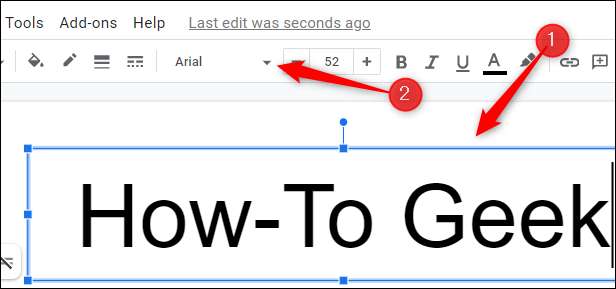 [삼]
글꼴 목록을 표시하는 드롭 다운 메뉴가 나타납니다. 여전히 멋진 글꼴 목록이지만 사용 가능한 모든 글꼴이 모두 여기에 표시되지 않습니다. 찾고있는 글꼴을 찾을 수없는 경우 드롭 다운 메뉴의 상단에있는 "더 많은 글꼴"을 클릭하십시오.
[삼]
[삼]
글꼴 목록을 표시하는 드롭 다운 메뉴가 나타납니다. 여전히 멋진 글꼴 목록이지만 사용 가능한 모든 글꼴이 모두 여기에 표시되지 않습니다. 찾고있는 글꼴을 찾을 수없는 경우 드롭 다운 메뉴의 상단에있는 "더 많은 글꼴"을 클릭하십시오.
[삼]
 [삼]
글꼴 창이 나타납니다. 여기서 Google 슬라이드에서 사용할 수있는 모든 글꼴을 찾을 수있는 곳입니다.
[삼]
[삼]
글꼴 창이 나타납니다. 여기서 Google 슬라이드에서 사용할 수있는 모든 글꼴을 찾을 수있는 곳입니다.
[삼]
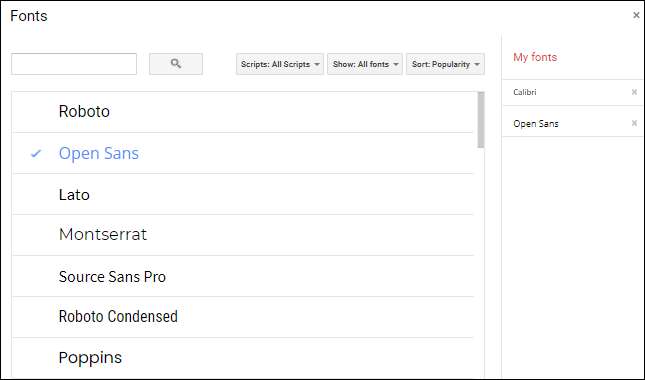 [삼]
검색중인 글꼴 이름을 알고있는 경우 창의 왼쪽 상단 모서리에있는 검색 상자에이를 입력 할 수 있습니다.
[삼]
[삼]
검색중인 글꼴 이름을 알고있는 경우 창의 왼쪽 상단 모서리에있는 검색 상자에이를 입력 할 수 있습니다.
[삼]
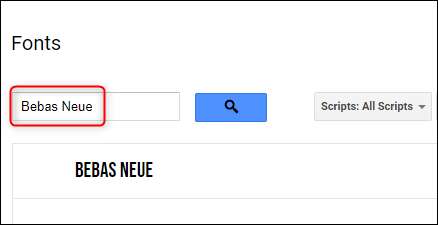 [삼]
필터를 사용하여 사용 가능한 글꼴을 정렬하고 표시 할 수도 있습니다. 필터는 드롭 다운 메뉴를 검색 상자 오른쪽에 사용하여 설정할 수 있습니다.
[삼]
필터를 사용하여 사용 가능한 글꼴을 정렬하고 표시 할 수도 있습니다. 필터는 드롭 다운 메뉴를 검색 상자 오른쪽에 사용하여 설정할 수 있습니다.
- 스크립트 : 일본어, 히브리어, 아랍어 및 기타와 같은 다른 쓰기 시스템을 사용하는 언어에 대한 글꼴을 선택하십시오.
- 보여 주다: 사용 가능한 모든 글꼴을 표시하거나 "디스플레이", "필기" "모노 스페이스" "Serif"또는 "Serif Serif"로 글꼴 스타일을 필터링하십시오.
- 종류: 인기, 알파벳 순서, 추가 된 날짜 또는 현재 트렌드 글꼴로 사용 가능한 글꼴을 정렬합니다.
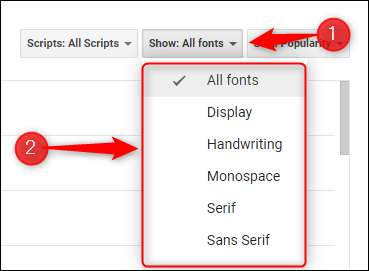 [삼]
이제 다른 사용 가능한 글꼴을 찾는 위치와 방법을 알고있는 다음 단계는 목록에서 추가 (또는 제거)됩니다.
[삼]
이제 다른 사용 가능한 글꼴을 찾는 위치와 방법을 알고있는 다음 단계는 목록에서 추가 (또는 제거)됩니다.
목록에 글꼴을 추가하거나 제거하는 방법
[삼] 목록에 글꼴을 추가하면 클릭하는 것처럼 간단합니다. 글꼴을 클릭하면 오른쪽에 "내 글꼴"목록에 나타납니다. [삼]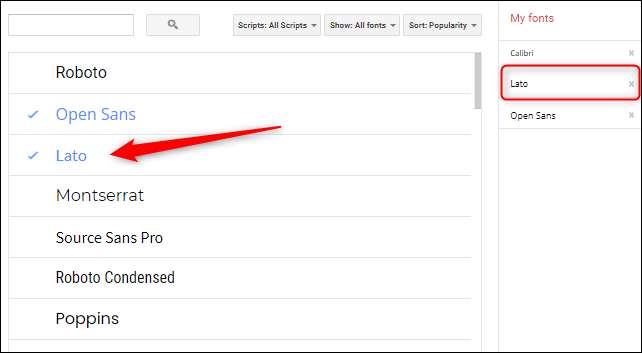 [삼]
"내 글꼴"목록에서 글꼴을 제거하려면 글꼴 옆의 "X"를 클릭하십시오.
[삼]
[삼]
"내 글꼴"목록에서 글꼴을 제거하려면 글꼴 옆의 "X"를 클릭하십시오.
[삼]
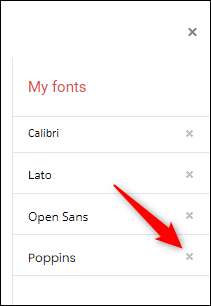 [삼]
글꼴 추가 및 제거가 끝나면 창의 왼쪽 하단 모서리에있는 파란색 "확인"버튼을 클릭하십시오.
[삼]
[삼]
글꼴 추가 및 제거가 끝나면 창의 왼쪽 하단 모서리에있는 파란색 "확인"버튼을 클릭하십시오.
[삼]
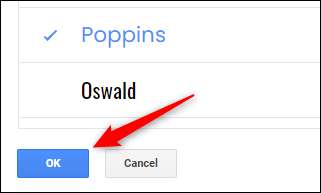 [삼]
각 글꼴은 "내 글꼴"목록으로 추가되거나 제거됩니다. 슬라이드를 편집 할 때 Fonts 드롭 다운 메뉴에 반영됩니다.
[삼]
화면의 새 글꼴을 사용하면 텍스트의 이탤릭체화 또는 밑줄과 같은 기본 서식을 수행 할 수 있습니다. 이것들은
알아야 할 기본 기능
전문 프레젠테이션을 만드는 방법. 운 좋게도, 톤이 있습니다
키보드 단축키
텍스트 서식을 사용하는 데 도움이됩니다. 이것들을 배우고 시간이 없을 것입니다.
[삼]
관련된:
모든 최고의 Google 슬라이드 키보드 단축키
[삼]
각 글꼴은 "내 글꼴"목록으로 추가되거나 제거됩니다. 슬라이드를 편집 할 때 Fonts 드롭 다운 메뉴에 반영됩니다.
[삼]
화면의 새 글꼴을 사용하면 텍스트의 이탤릭체화 또는 밑줄과 같은 기본 서식을 수행 할 수 있습니다. 이것들은
알아야 할 기본 기능
전문 프레젠테이션을 만드는 방법. 운 좋게도, 톤이 있습니다
키보드 단축키
텍스트 서식을 사용하는 데 도움이됩니다. 이것들을 배우고 시간이 없을 것입니다.
[삼]
관련된:
모든 최고의 Google 슬라이드 키보드 단축키







